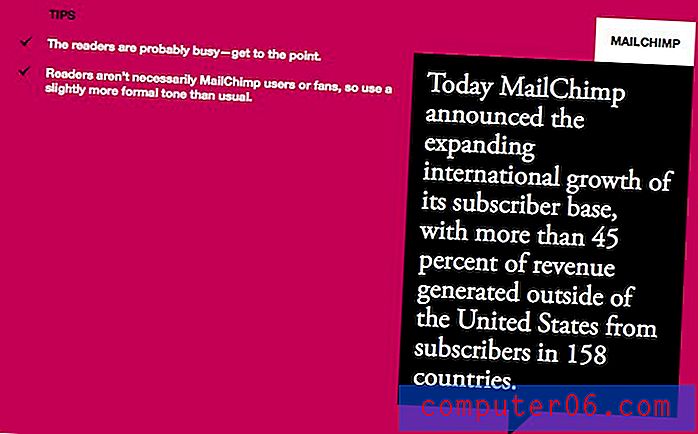iPhone SE - kuidas hüpikakende blokeerijat sisse või välja lülitada
Kas teil on iPhone'is soovimatuid hüpikaknaid? Või on teil vaja hüpikakent, kuid see blokeeritakse? Teie iPhone'i brauseril Safari on hüpikakende blokeerija, mis on vaikimisi sisse lülitatud, kuid see on seade, mida saate reguleerida.
Meie allolev juhend näitab teile, kust leida iPhone SE hüpikakende blokeerija seadet, et saaksite selle sisse või välja lülitada, sõltuvalt teie praegustest vajadustest.
Kuidas kasutada hüpikakende blokeerijat iPhone SE-s
Selle artikli toimingud viidi läbi iPhone SE versioonis iOS 10.3.2. See juhend näitab teile, kuidas leida Safari brauseris hüpikakende blokeerijat reguleerivat sätet. See ei mõjuta hüpikute sätteid teistes brauserites, mida võite oma iPhone'is kasutada, näiteks Firefox või Chrome. Neil brauseritel on oma hüpikakende blokeerijad, millele pääseb juurde vastava brauseri menüü Seadistused kaudu.
1. samm: avage seadete menüü.

2. samm: kerige alla ja valige suvand Safari .
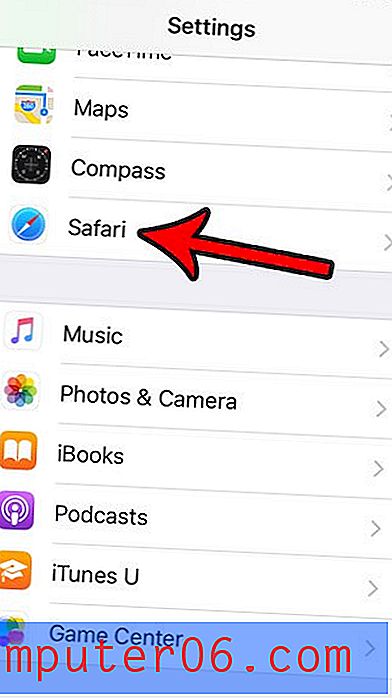
3. samm: liikuge jaotisse Üldine, seejärel seadke eelistus Hüpikakende blokeerimine . Kui nupp on õiges asendis, blokeerib Safari hüpikud. Vasakpoolses asendis ei blokeeri Safari hüpikuid. Vaikimisi on hüpikakende blokeerija sisse lülitatud.
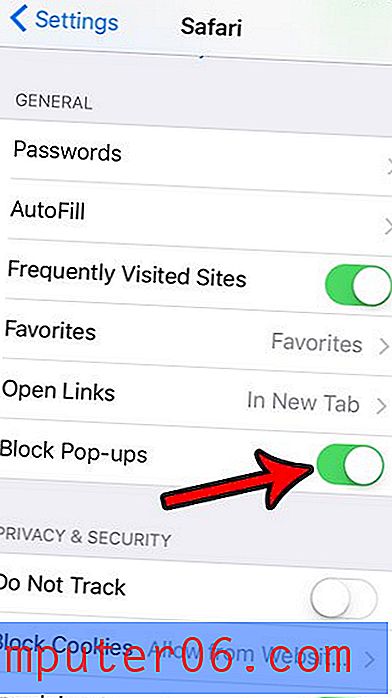
Vaadake Amazoni valitud iPhone SE juhtumeid, kui olete just hiljuti oma telefoni ostnud ja soovite seda igaks juhuks kaitsta.
Kas soovite alla laadida suure rakenduse või panna seadmesse palju meediume? Siit saate teada, kuidas kontrollida telefonis saadaolevat salvestusruumi, et saaksite enne selle tegemist kindlaks teha, kas peate midagi kustutama.